-
linux centos7 rpm 安装 mysql5.7
本篇文章是基于linux centos7系统,分两种方式安装mysql,分别为rpm包安装、tar.gz解压安装。需去官网下载对应包,下面有官网链接。推荐使用第二种tar.gz解压安装,便于管理应用与配置
通用部分
安装必须组件包
yum install -y libaiomysql用户新建
- sudo groupadd mysql
- sudo useradd -r -g mysql mysql
- sudo passwd mysql
- 输入密码的时候输入mysql作为密码
删除centos7 自带的Mariadb,避免安装mysql报错
- rpm -qa|grep mariadb
- sudo rpm -e mariadb-libs-5.5.56-2.el7.x86_64 --nodeps
检查之前安装过mysql,有则删除遗留文件
- #查询并卸载rpm包
- rpm -qa | grep mysql
- rpm -e --nodeps mysql
- #查找mysql字样文件
- find / -name *mysql*
- #删除mysql 文件
- rm -rf 你要删除的文件及文件夹
- rm /etc/my.cnf
一、rmp直接安装
1.下载rpm 文件
打开 官方下载页面 (目前是这个页面如图)
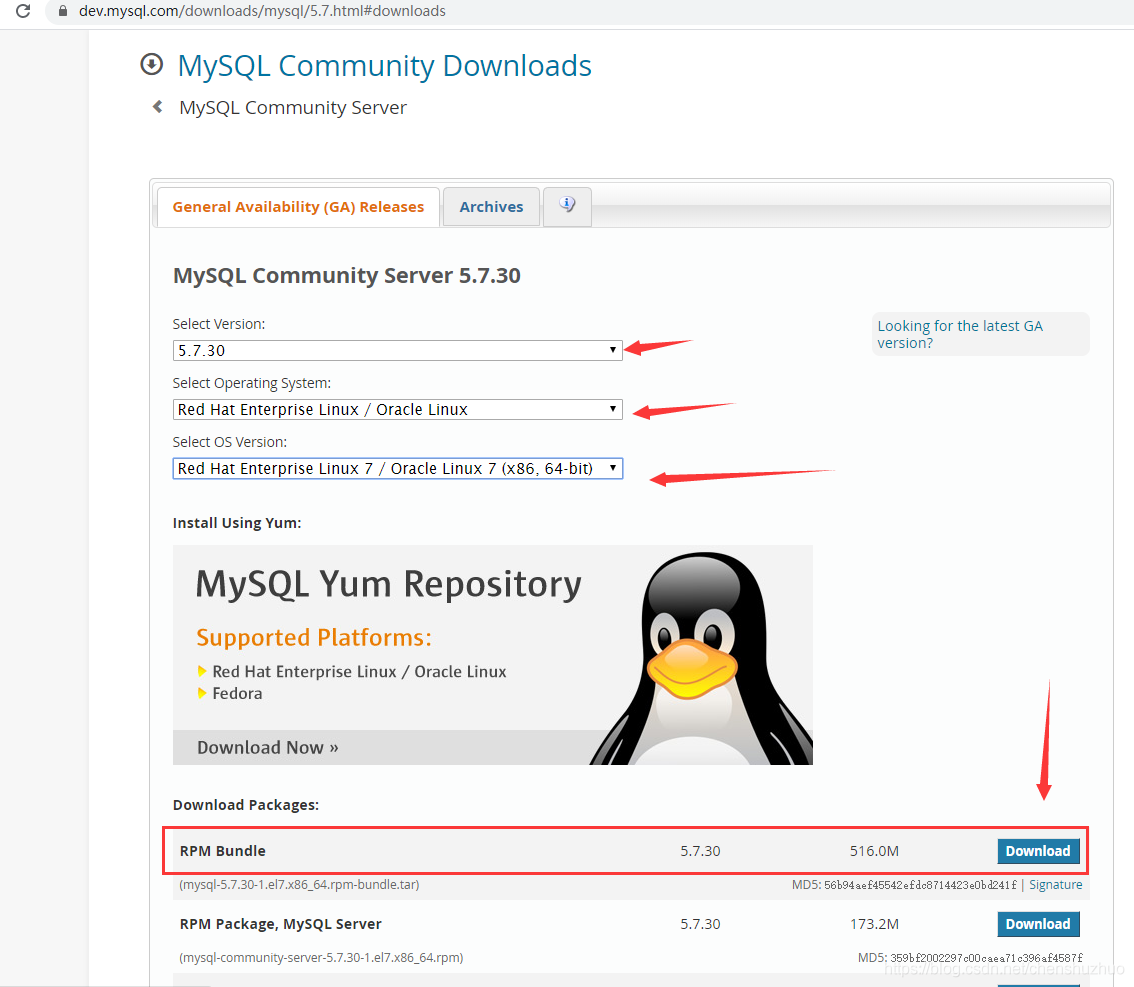
2.上传服务器解压
tar -xvf mysql-5.7.30-1.el7.x86_64.rpm-bundle.tar3.rpm安装mysql
- 可选择全部安装或只安装必须的
- 1、安装全部:
- sudo rpm -Uvh *.rpm --nodeps --force
- 2、安装以下四个必须的(足够使用)
- sudo rpm -ivh mysql-community-common-5.7.27-1.el7.x86_64.rpm
- sudo rpm -ivh mysql-community-libs-5.7.27-1.el7.x86_64.rpm
- sudo rpm -ivh mysql-community-client-5.7.27-1.el7.x86_64.rpm
- sudo rpm -ivh mysql-community-server-5.7.27-1.el7.x86_64.rpm
上面几个包有依赖关系,执行有先后。
使用rpm安装方式安装mysql,安装的路径如下:
a 数据库目录
/var/lib/mysql/
b 配置文件
/usr/share/mysql(mysql.server命令及配置文件)
c 相关命令
/usr/bin(mysqladmin mysqldump等命令)
d 启动脚本
/etc/rc.d/init.d/(启动脚本文件mysql的目录)
e /etc/my.conf
4.初始化
sudo mysqld --initialize --user=mysql
5.查看初始密码
sudo cat /var/log/mysqld.log | grep password
6.启动数据库服务
systemctl start mysqld.service
7.启停服务
启动:
使用 service 启动:service mysqld start
使用 mysqld 脚本启动:/etc/inint.d/mysqld start
使用 safe_mysqld 启动:safe_mysqld&
停止:
使用 service 启动:service mysqld stop
使用 mysqld 脚本启动:/etc/inint.d/mysqld stop
mysqladmin shutdown
重启:
使用 service 启动:service mysqld restart
使用 mysqld 脚本启动:/etc/inint.d/mysqld restart
8.连接数据库
mysql -u root -p
密码输入刚刚查到的
9.修改密码为123456:
mysql> ALTER USER 'root'@'localhost' IDENTIFIED BY '123456';
mysql> flush privileges;
二、tar.gz解压版安装(优点可自己选择安装路径,便于管理配置等)
1.下载tar.gz文件
打开 官方下载页面 ,下载这个tar.gz的包
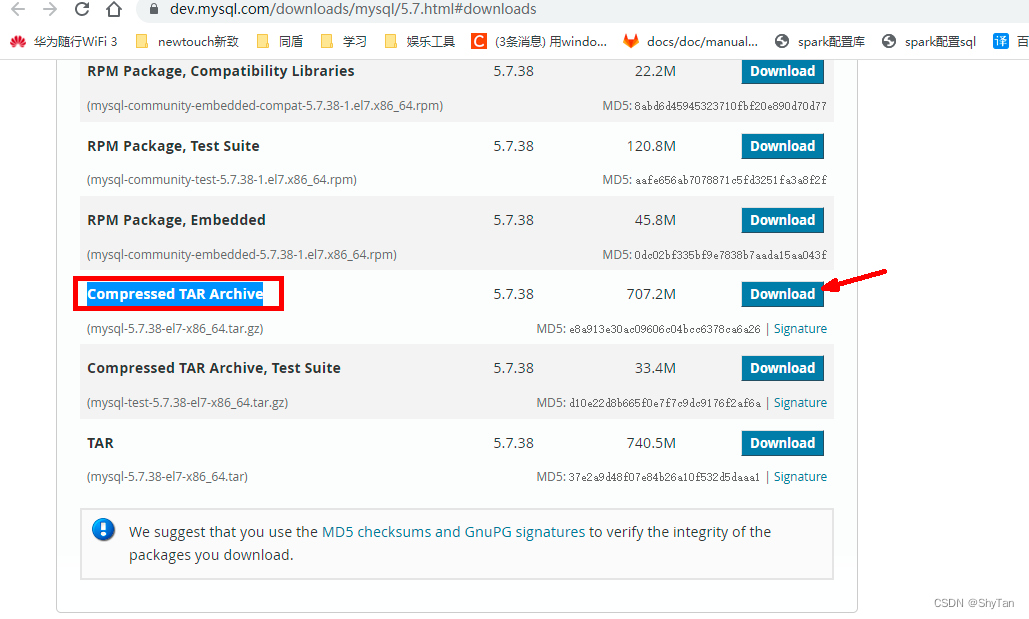
2.上传服务器解压
tar -zxvf mysql-5.7.27-el7-x86_64.tar.gz3.移动到想要存放的目录,创建存放数据文件的data目录与日志log目录,修改目录所属用户为mysql用户,修改访问权限
- mv mysql-5.7.27-el7-x86_64/ /home/admin/local/mysql5.7
- mkdir -p /home/admin/local/mysql5.7/data
- mkdir -p /home/admin/local/mysql5.7/log
- sudo chown -R mysql:mysql /home/admin/local/mysql5.7/
- sudo chmod 777 -R /home/admin/local/mysql5.7/data/
- sudo chmod 777 -R /home/admin/local/mysql5.7/log/
4.初始化安装
- # 进入msyql主目录
- cd /home/admin/local/mysql5.7
# 注意!注意!注意!(下面此步骤执行完会生成密码,一定记得复制保存起来)
- # 注意!注意!注意!(下面此步骤执行完会生成密码,一定记得复制保存起来)
- # 执行mysql初始化
- bin/mysqld --initialize --user=mysql --basedir=/home/admin/local/mysql5.7 --datadir=/home/admin/local/mysql5.7/data
- # 复制mysql.server文件
- sudo cp support-files/mysql.server /etc/init.d/mysqld
5.修改mysqld服务配置
- sudo vi /etc/init.d/mysqld
- # 修改下列内容,已存在的项只需修改,不必新增
- basedir=/home/admin/local/mysql5.7
- datadir=/home/admin/local/mysql5.7/data
6.修改mysql配置
- sudo vi /etc/my.cnf
- # 修改下列配置
- [mysqld]
- basedir = /home/admin/local/mysql5.7
- datadir = /home/admin/local/mysql5.7/data
- port = 3306
- socket = /home/admin/local/mysql5.7/log/mysql.sock
- character-set-server=utf8
- lower_case_table_names=1
- sql_mode=NO_ENGINE_SUBSTITUTION,STRICT_TRANS_TABLES
- [client]
- socket = /home/admin/local/mysql5.7/log/mysql.sock
- default-character-set=utf8
- [mysql]
- default-character-set=utf8
- [mysqld_safe]
- log-error=/home/admin/local/mysql5.7/log/mysql.log
- pid-file=/home/admin/local/mysql5.7/log/mysql.pid
6.启停数据库服务
service mysqld start- 停止:
- service mysqld stop
- 重启:
- service mysqld restart
8.连接数据库
mysql -u root -p
密码输入刚刚查到的
9.修改密码为123456:
mysql> ALTER USER 'root'@'localhost' IDENTIFIED BY '123456';
mysql> flush privileges;
扩展
设置mysql命令直接使用
- sudo vi /etc/profile
- # 修改此项
- export PATH=$PATH:/home/admin/local/mysql5.7/bin
- # 更新变量
- source /etc/profile
设置远程访问
- mysql> grant all privileges on *.* to 'root'@'%' identified by '你的密码' with grant option;
- mysql> flush privileges;
开机自启
systemctl enable mysqld -
相关阅读:
【ESP32S3】VSCode 开发环境搭建
padding、空洞对图片分辨率大小的影响
Air001 高级定时器输入捕获功能测量脉宽和频率
为什么我们不支持手工上传镜像
基于SSM框架流浪猫救援网站的设计与实现毕业设计源码201502
watch()监听vue2项目角色权限变化更新挂载
【1day】金和协同管理平台c6系统任意文件读取漏洞学习
【通用设计方法】之接收异常保护
Redis搭建主从同步流程及原理
Servlet规范之过滤器Filter
- 原文地址:https://blog.csdn.net/ShyTan/article/details/125441827